티스토리는 1인 1계정당 5개의 블로그를 개설할 수 있습니다. 호기심으로 여러가지 블로그를 개설하다보면 삭제하고 싶은 블로그가 생기는데요. 그럴 때 간단하게 티스토리 블로그를 삭제하는 방법을 알아보도록 하겠습니다.
저품질 티스토리 삭제
티스토리를 개설해 놓고 글을 오래 쓰다보면 알 수 없는 이유로 저품질을 당하는데요. 저도 개설한지 10개월만에 저품질을 당해서 다음에 제 블로그를 검색해도 검색되지 않는 슬픈 사실을 발견했습니다.
삭제하고 다시 블로그를 개설하려다 보니 삭제하는 것도 쉽지 않았습니다. 그래서 삭제하는 방법을 그대로 담아 저처럼 티스토리 삭제를 원하시는 분들을 위해 기록해둬야 겠구나 생각이 들어서 글을 쓰게 되었습니다.
1. 관리 / 블로그 메뉴
관리자 모드에서 좌측에 메뉴를 확인 해보면 맨 아래 관리라는 폴더가 있습니다. 그 하위 메뉴에 블로그와 팀블로그가 있는데 그중에서 블로그를 선택해 주세요!

2. 데이터 관리하기
블로그 설정 메뉴에서 맨 아래로 내려가면 '데이터 관리하기'(블로그를 폐쇄하거나 백업할 수 있습니다)라는 메뉴가 나옵니다. 데이터 관리하기를 선택해 주세요.

3. 블로그 폐쇄하기
데이터 관리하기 메뉴로 들어가면 드디어 "블로그 백업하기" 버튼과 "블로그 폐쇄하기" 버튼이 나옵니다. 블로그 백업은 지금까지 쓴 글을 백업하거나 첨부 이미지, 파일, 동영상 백업을 지원하는 작업이고 블로그 폐쇄하기는 블로그 내의 모든 데이터가 삭제되고 복원이 불가능하게되는 버튼입니다. 사용하던 블로그 주소도 5일간 사용이 불가합니다.
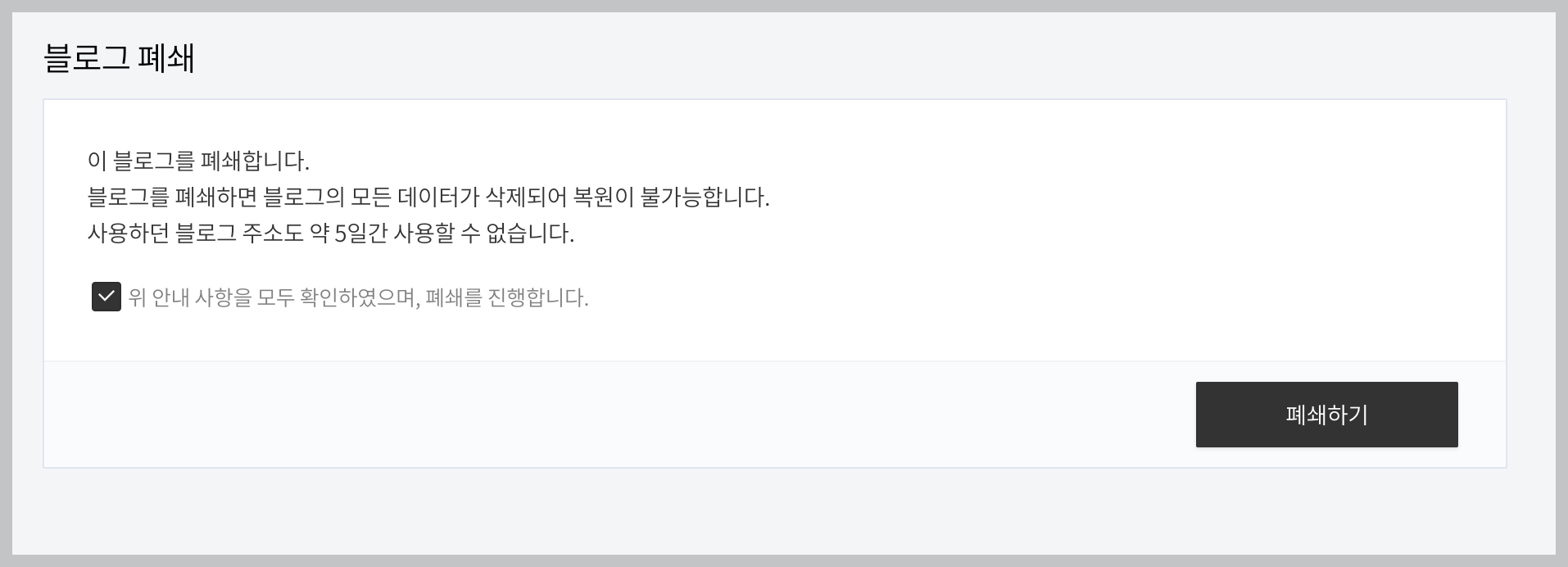
4. 폐쇄 인증 메일 발송
블로그 폐쇄하기 버튼을 누르면 카카오 계정으로 폐쇄 인증메일을 확인해주세요. 라는 팝업창이 뜹니다. 카카오 계정으로 등록된 이메일로 메일 확인을 진행합니다. 메일 주소로 접속하면 블로그 폐쇄 인증 메일이 도착해 있습니다.
맨 아래 폐쇄하기 버튼을 눌러주세요. 만약 폐쇄 요청으로부터 1시간 이내에 승인하지 않을 경우에는 폐쇄가 자동으로 취소되는 점 반드시 확인하시면 좋을 것 같습니다. 그리고 폐쇄하기를 눌러주면 "블로그 폐쇄가 완료되었습니다."라는 인증 메일을 받게 되는데 그 메일을 받아야만 티스토리 블로그 폐쇄가 완료된 것입니다.

5. 블로그 개설 가능
사실 저는 개설해 놓은 블로그가 5개가 가득 찼기 때문에 다른 블로그를 개설하고 싶어서 지웠습니다. 블로그 개설은 총 5회가 더 가능하기 때문에 지웠다가 개설은 5개만 가능한 것이죠. 이제 제가 하나를 지우고 하나를 개설했으니까, 저같은 경우는 4번 개설이 가능한 것이겠죠.
블로그스팟 꿀팁 | 직장인 부업 블로그스팟으로 달러버는 것이 현재 가장 현실적인 이유 3가지!
직장 생활을 하고 있지만, 늘어가는 지출과 빠듯한 살림 때문에 간단한 부업을 통해 수익을 올리고 싶으신가요? 유튜브를 보니까 블로그만 하면 금새 직장을 때려치워도 될만큼 가능성이 있다
namoonpd.blogspot.com
여기까지 블로그 폐쇄에 관련된 방법을 말씀드렸습니다. 혹시나 찾으시는 분이 있을까봐 올려보았는데, 내 티스토리 블로그 이름을 다음 검색창에 썼는데, 더이상 상단에 검색되지 않거나, 아예 검색 자체가 되지 않는 분들은 포스팅을 작성해도 다음에서 검색이 되지 않는 저품질 상태가 된 것이니, 폐쇄하고 다시 개설하는 방법이 있습니다. 감사합니다.
'세상의 모든 Re-view' 카테고리의 다른 글
| 고혈압 환자가 밝히는 의사마다 다른 처방에 대한 생각과 혈압약의 심리적인 효과 (2) | 2024.02.27 |
|---|---|
| 내돈내산 | 큰 병원에서 종합검진을 받아야 하는 이유 | 카톨릭대학교 은평성모병원 솔직 후기 feat. 위내시경 (0) | 2024.02.23 |
| 2025 결혼식 축의금 받는 방법 & 축의금 금액 | 처음 해 보시는 분이 반드시 알아야할 필수 정보 (0) | 2024.02.15 |
| 스타필드 고양점 B1 노브랜드 | 가성비 가심비를 모두 잡은 합리적 대형매장 (2) | 2024.02.13 |
| 종로 광화문 가볼만한 곳 | 페레로 로쉐 팝업 스토어에서 초콜릿 선물 받는 방법 (1) | 2024.02.12 |



